WordPress ile iFrames Nasıl Kullanılır?
Yayınlanan: 2021-02-17Bir web siteniz varsa ve size ait olmayan bir içeriği paylaşmak üzereyseniz, bir saniye bekleyin ve düşünün.
Başkalarının içeriğini paylaşmak, yasal sonuçları olabileceğinden tehlikelidir. Video gibi ağır dosyaların yüklenmesi, değerli barındırma planınızı yutabilir.
Peki sizin için bu sorunlarla karşılaşmadan içerik ekleyebileceğiniz bir kazan-kazan durumu var mı?
Evet, çözüm iFrame'lerdir. iFrame'leri kullanarak dosyaları, videoları ve diğer içerikleri sitenize kolayca yerleştirebilirsiniz. Ayrıca, yasal formaliteleri veya sunucu alanınızı paylaşan içerik artık bir endişe değil.
WordPress ile iFrame'leri nasıl kullanacağınızı bilmiyorsanız endişelenmeyin. Bu kılavuzda size yardımcı olacak üç kolay yöntem vardır.
Ama önce girişle başlayalım:
İçindekiler
- iFrame nedir?
- Neden iFrame'leri Kullanmalısınız?
- 1. Depolama Alanınızı ve Bant Genişliğini Kaydetme
- 2. Telif Hakkı Sorununu Önlemek
- 3. Otomatik Senkronizasyon
- WordPress ile iFrames Nasıl Kullanılır
- Yöntem 1: Kaynaktan Gömme Kodunu Kullanma ve iFrame Ekleme
- Yöntem 2: iFrame'i Kullanmak için WordPress Eklentisini Kullanma
- Yöntem 3: iFrame Kodunu Manuel Olarak Oluşturma ve WordPress'e Gömme
- Özel not
- Çözüm
- Sıkça Sorulan Sorular
- S. iFrame videosu WordPress'e nasıl gömülür?
- S. Neden iFrame'leri kullanmamalısınız?
iFrame nedir?
iFrame, bir web sitesinin videolarını ve içeriğini başka bir web sitesine yerleştirmenin daha kolay bir yoludur. Video ve içeriğin sitenizde görüntülenmesi için size ait olması gerekmez. Dosyaları ve videoları sitenize yüklemeniz bile gerekmez. Böyle bir özellik sunucunuzda depolama alanından tasarruf etmenizi sağlar ve sizi telif hakkı ihlallerinden uzak tutar.
Neden iFrame'leri Kullanmalısınız?
iFrame'leri kullanmanın iki ana nedeni vardır. Onlar:
1. Depolama Alanınızı ve Bant Genişliğini Kaydetme
Her barındırma sağlayıcısı, siteniz için kullanabileceğiniz kaynak ve depolama sayısı konusunda bir sınır belirler. Bir video, ses veya daha büyük dosyalar yüklediğinizde kaynaklarınızı gereksiz yere tüketiyorsunuz.
iFrame'leri kullandığınızda, dosyaları WordPress Medya Kitaplığınızda barındırmadan diğer sitelerdeki videoları ve içeriği görüntüleyebilirsiniz. Böyle bir özellik, kaynaklarınızı korur ve aynı zamanda sabit bir performans sağlar.
2. Telif Hakkı Sorununu Önlemek
iFrame'leri kullanmanın bir başka avantajı da, telif hakkıyla korunan içeriğin ihlalini önlemenize yardımcı olmasıdır. Başkalarının videolarını/dosyalarını indirip sitenize yüklemek yerine, yalnızca iFrame'leri kullanarak görüntülüyorsunuz. iFrame'leri kullanmak, içerik paylaşmanın daha etik ve kolay bir yöntemidir.
3. Otomatik Senkronizasyon
Yukarıdaki ikisi, iFrame'leri kullanmanın başlıca avantajlarıdır. Ancak bu önemli özelliği de kaçırmak istemeyiz. Orijinal videolarda veya içerikte bir düzenleme olduğunda, iframe bunu otomatik olarak algılar. Ardından sitenizde buna göre değişiklikler yapar. İçeriği güncellemenin kolay bir yolu demeliyiz.
WordPress ile iFrames Nasıl Kullanılır
iFrame'leri WordPress ile kullanmanın üç kolay yöntemi:
Yöntem 1: Kaynaktan Gömme Kodunu Kullanma ve iFrame Ekleme
YouTube ve Facebook gibi birçok büyük site, içerikleri için gömme seçeneklerine sahiptir. Web sitenize eklemeniz gereken anında bir iFrame kodu alacaksınız.
Yerleştirme kodunu kullanarak iFrame'i kullanma adımları şunlardır:
- İçeriği almak istediğiniz kaynağa gidin.
YouTube'dan bir videonun yerleştirme kodunun kopyalanmasına bir örnek:
- Youtube'dan yerleştirmek istediğiniz bir videoya gidin.
- Videonun altındaki 'Paylaş' düğmesini tıklayın.
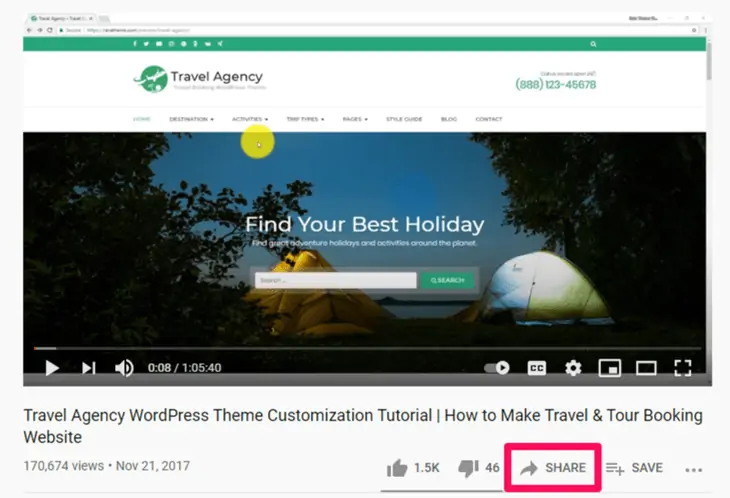
- Birçok seçenek içeren bir ekran açılır. 'Yerleştir' seçeneğine tıklayın.
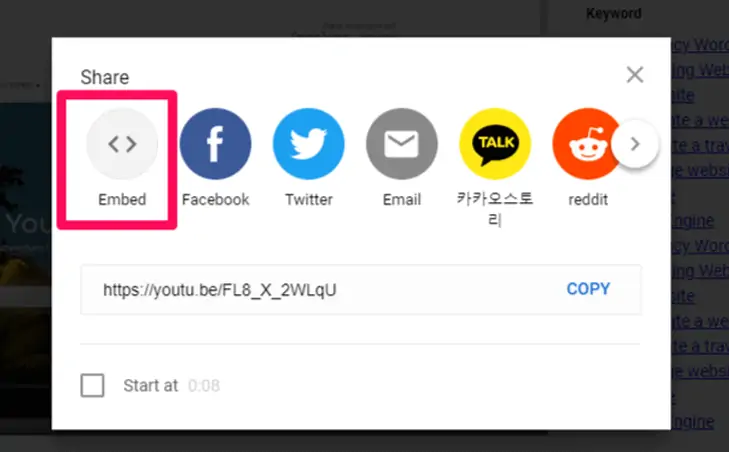
- YouTube size o videonun gömme kodunu gösterir. Kopyala.
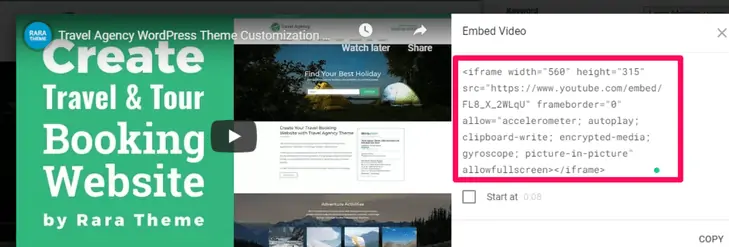
- Ayrıca, alt kısımdaki 'Oyuncu kontrollerini göster' ve 'Gizlilik açısından geliştirilmiş modu etkinleştir' seçeneklerini belirlemenizi öneririz.
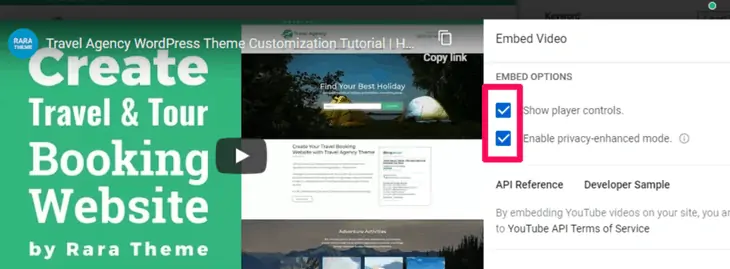
Şimdi az önce kopyaladığınız kodu yayınınıza yapıştırabilirsiniz. Bunun için:
- WordPress kontrol panelinize gidin.
- 'Sayfalar' seçeneğine gidin ve 'Yeni Ekle' seçeneğine tıklayın. Kodu mevcut sayfaya/gönderiye eklemeyi de seçebilirsiniz.
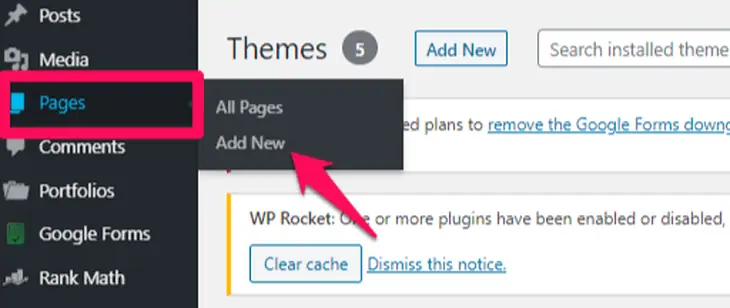
- Sayfanıza bir HTML bloğu ekleyin.
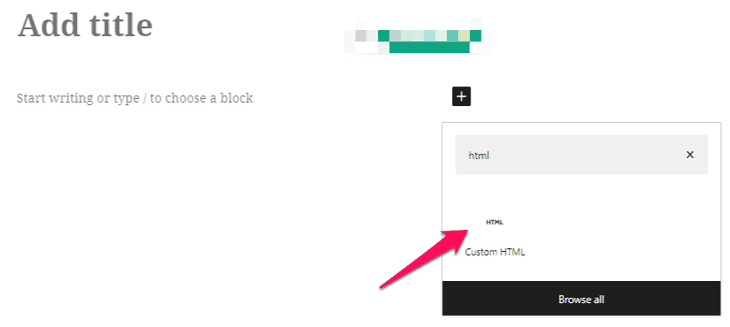
- Şimdi, daha önce kopyaladığınız gömme kodunu bu bloğa yapıştırın.
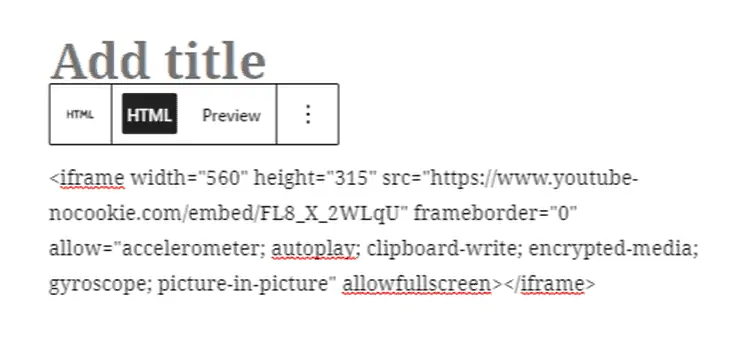
- Daha sonra değişiklikleri önizleyebilirsiniz. Yerleştirmenin yeterince çalışıp çalışmadığını kontrol edin.
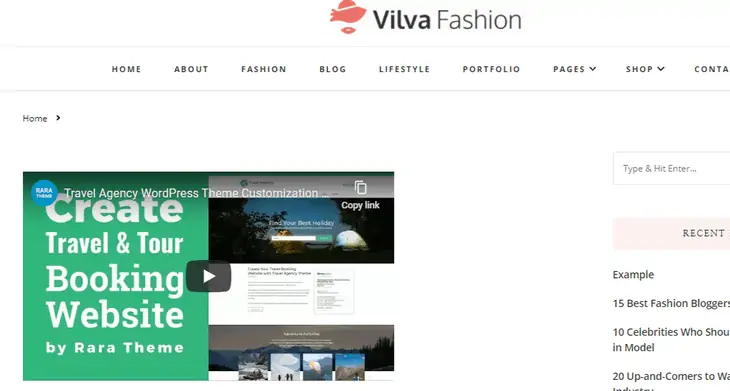
NOT: WordPress'te klasik bir düzenleyici kullanıyorsanız, yerleştirme kodunu “Metin” görünümü seçeneğine yapıştırabilirsiniz. Ancak görünümleri "Görsel" ve "Metin" arasında değiştirmek, gömülü iFrame koduyla ilgili sorunlara neden olabilir.
Yöntem 2: iFrame'i Kullanmak için WordPress Eklentisini Kullanma
İlk yöntem, yalnızca gömme kodunu sağlayan sitelerden içerik gömmenize izin verir. Ancak bu ikinci yöntemi kullanarak iFrame kullanabilir ve herhangi bir kaynaktan içerik gömebilirsiniz. Bunun için iFrame eklentisini kullanmanızı öneririz.

- WordPress kontrol panelinize gidin.
- Sol yan paneldeki 'Eklentiler' seçeneğine gidin.
- 'Yeni Ekle' seçeneğine tıklayın.
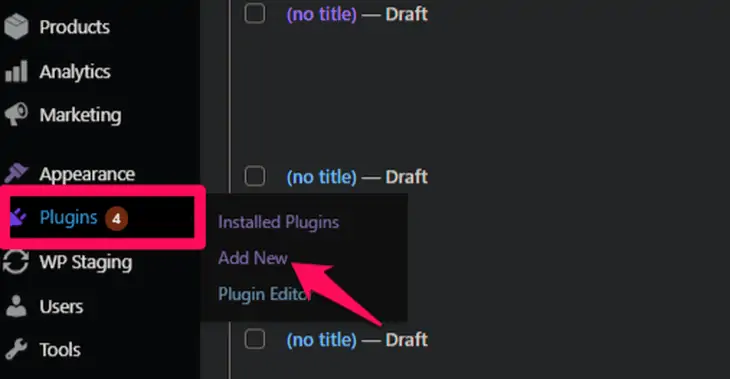
- iframe eklentisini arayın, kurun ve etkinleştirin.
- Aktivasyon sonrasında herhangi bir ekstra kurulum yapmadan eklentiyi kullanabilirsiniz.
- Bir gönderiye/sayfaya gidin veya bir tane oluşturun.
- Düzenleyiciye bir kısa kod bloğu ekleyin.
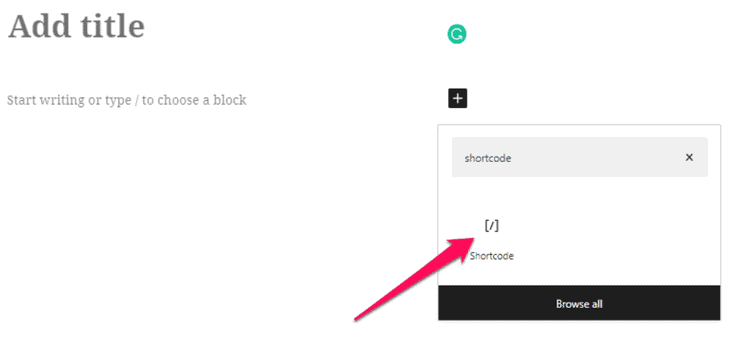
- iFrame kodunuzu gömmek için aşağıdaki kısa kodu yazın.
[iframe src="URL"]Buraya, sitenize yerleştirmek istediğiniz içeriğin URL'sini yapıştırmanız gerekir. Bir Google haritası gömme örneğini göstereceğiz.
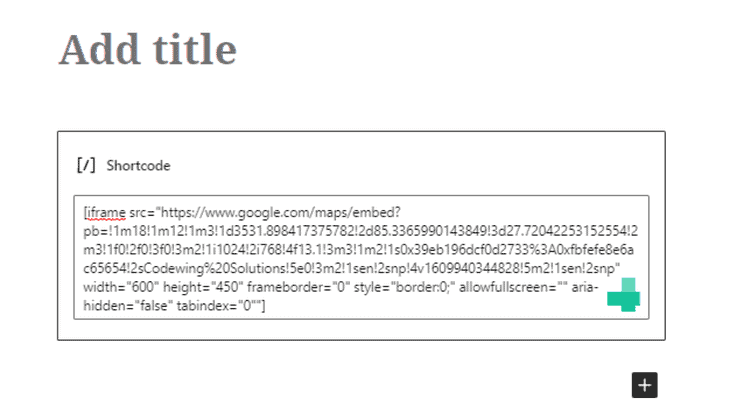
- Değişiklikleri kaydedebilir veya önizleyebilirsiniz. Bunun gibi bir şey görünecek:
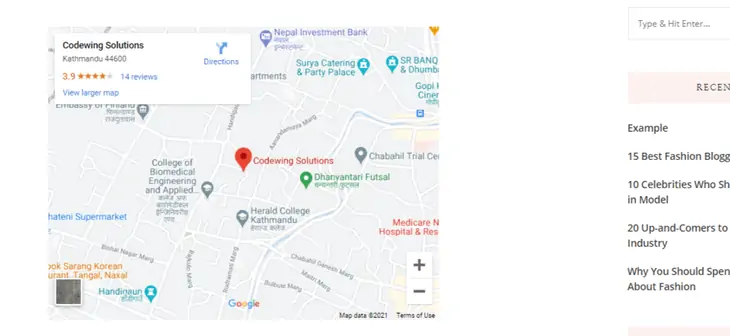
NOT: URL'yi kopyalamak bazen işe yaramayabilir. Bu durumda, gömme kodunu kaynaktan kopyalayın. URL'yi yalnızca bu koddan kopyalayın ve gerisini silin.
Yöntem 3: iFrame Kodunu Manuel Olarak Oluşturma ve WordPress'e Gömme
iFrame eklentisini kullanmak istemiyorsanız, iFrame kodunu aşağıdaki gibi manuel olarak oluşturabilirsiniz:
- WordPress kontrol panelinize gidin.
- Bir gönderiye/sayfaya gidin veya bir tane oluşturun.
- Düzenleyiciye bir 'HTML' bloğu ekleyin.
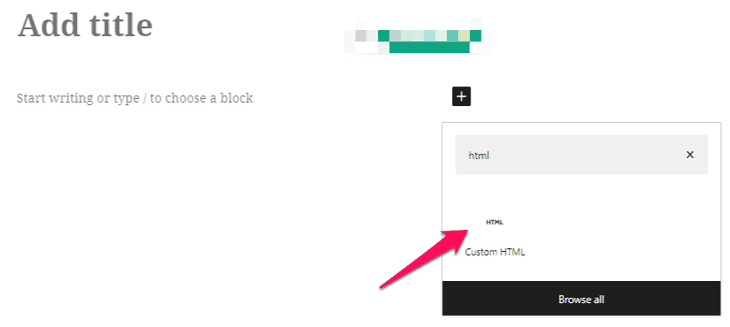
- Aşağıdaki kodu kopyalayıp yapıştırın.
<iframe src="URL"></iframe>- "URL" bölümünü sitenize yerleştirmek istediğiniz içeriğin doğrudan URL'si ile değiştirin.
İşte bir Google haritası gömme örneği:
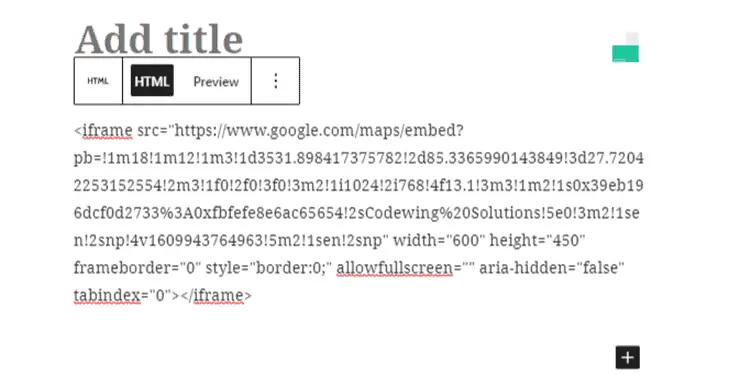
Önizlemeden sonra, şöyle görünecektir:
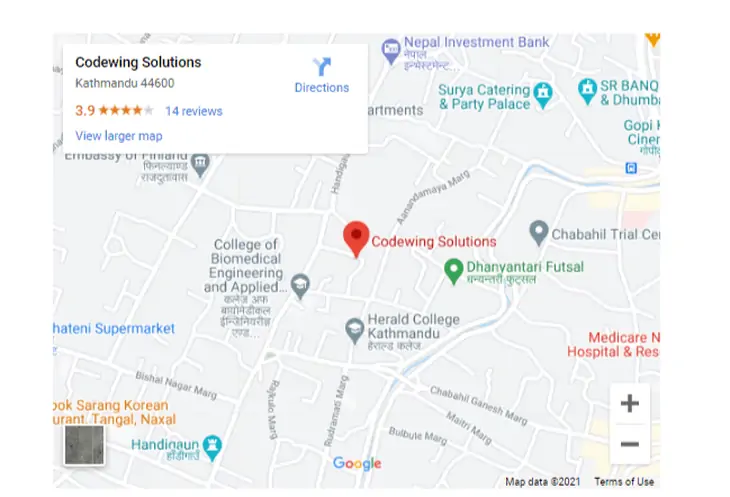
Özel not
İkinci ve üçüncü yöntemlerde, sitenizdeki iFrame'in boyutunu ayarlamak için parametreleri de ayarlayabilirsiniz. Örneğin, yüksekliği, genişliği ve daha fazlasını ayarlayabilirsiniz.
İşte yaygın olarak kullanılan bazı parametreler:
- Genişlik: Genişlik parametresini kullanmak, iFrame'iniz için piksel cinsinden tanımlanmış bir genişlik ayarlamanıza olanak tanır.
- Yükseklik: Yükseklik parametresini kullanarak iFrame penceresinin sitenizdeki yüksekliğini piksel olarak ayarlayabilirsiniz.
- İzin Ver: 'İzin Ver' parametresini kullanarak, iFrame'iniz için belirli davranışları varsayılan olarak ayarlayabilirsiniz. Bazı yaygın davranışlar, tam ekran görünümü ve ödeme işlemedir.
- Önem: Bu parametrenin kullanılması, iFrame'in ne zaman yükleneceğini belirlemenize olanak tanır.
Örneğin:
[iframe src="URL” width="600" height="450" frameborder="0"”]Veya,
<iframe src="URL" width="900" height="700" allow="fullscreen"></iframe>Çözüm
Web sitenizi çekici ve kullanıcı dostu tutmak, çevrimiçi kariyerinizi büyütmenize yardımcı olur. Ancak, bir siteyi çalıştırmanın kural ve düzenlemelerine, özellikle de telif hakkı yasasına uymanız en iyisi olacaktır. iFrame'leri WordPress ile kullanmak, bunu yapmanın etkili bir yoludur.
iFrame'ler, sizi web sitesi düzenlemelerinin sınırları içinde tutarken videoları ve diğer içerikleri yerleştirmenize izin verir. iFrame'i kullanarak, başkalarının içeriğini etik olarak sunuyorsunuz. Ayrıca, sunucunuzun depolama ve bant genişliğinden tasarruf edersiniz.
Bu yazıda, WordPress ile iframe kullanmanın üç kolay yolunu inceledik. Yararlı olup olmadığını bize bildirin.
WordPress Bellek Sınırı Hatasını nasıl çözeceğinizi de kontrol etmek isteyebilirsiniz. WordPress'inize daha fazla bellek ayırmanıza ve bellekle ilgili hataları önlemenize yardımcı olacaktır.
Sıkça Sorulan Sorular
S. iFrame videosu WordPress'e nasıl gömülür?
iFrame videosunu WordPress'e iki basit yolla gömebilirsiniz:
• Editörünüze bir HTML bloğu ekleyin.
• Kaynaktan gömme video bağlantısını kopyalayın ve WordPress'inizin HTML bloğuna yapıştırın.
S. Neden iFrame'leri kullanmamalısınız?
iFrame'leri kullanmanın avantajları olduğu gibi, sizi onu kullanmaktan alıkoyan bazı nedenler de vardır. iFrame'lerin yaygın dezavantajlarından bazıları şunlardır:
• Tüm web siteleri, içeriklerini iFrame'lere koymanıza izin vermez.
• Gömdüğünüz iFrame ekranınıza sığmayabilir. Bu nedenle, boyutu manuel olarak ayarlamanız gerekir.
• HTTPS siteleri, iFrame'i yalnızca diğer HTTPS sitelerindeki içerik için kullanabilir. Benzer şekilde, HTTP siteleri iFrame'i yalnızca diğer HTTP sitelerinden gelen içerik için kullanabilir.
• iFrame'leri kullanmak sitenizi siteler arası saldırılara ve kötü amaçlı yazılımlara karşı savunmasız hale getirir.
• iFrame'lerin kullanılması, kullanılabilirlik sorunlarına neden olabilir.
• iFrame'lerin kullanılması SEO sorunlarına neden olabilir.
